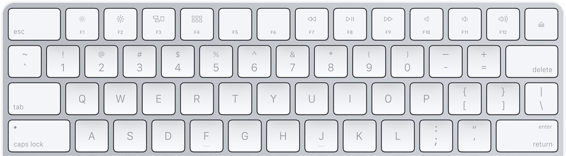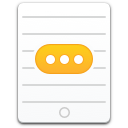사용법
여러분의 기기와 Mac을 동기화하려면 기기에 다른 키보드 앱을 설치하기 필요가 없습니다. 그냥 Mac과 여러분의 기기를 블루투스로 연결하고 Typeeto를 켜고 텍스트 입력하기를 시작하세요.
1. 블루투스 설치
입력하려는 기기를 선택하십시오. Mac과 다른 기기에서 모두 Bluetooth 기능을 켭니다.
그리고 기기 검색이 가능할 수 있는지 확인하십시오.
2. Mac에서 쌍으로 연결
Mac 블루투스 설정에서 기기를 선택하고 Mac으로 연결하십시오.
3. 장치관리 확인
기기 연결이 iOS으로부터 시작되어 있는지 먼저 확인하세요.
Mac 블루투스 키보드를 통해 모든 일을 더 빨리 처리 할 수 있습니다
Android 블루투스 키보드 및 iOS 원격 입력 앱
Typeeto를 사용해서 모바일 기기에 있는 큰 텍스트를 정말 쉽고 빠르게 입력 할 수 있습니다. 한 번 클릭으로 기기를 서로 전환할 수 있습니다.
복사 및 붙여넣기 기능
긴 패스워드, 웹주소 그리고 텍스트를 핸드폰 혹은 다른 작은 기기에 넣기에는 쉬운 일 이 아닙니다. 하지만 복사 붙여넣기 기능을 활용하여 더욱 쉽게 처리 할 수 있습니다.
Apple TV 키보드
Apple TV 원격처럼 Mac을 사용하세요. 검색 필드에 이름을 입력하여 파일을 검색하기, 메뉴 실행,모든 파일을 재생/중지/되감기나 빨리 감기 가능을 Mac 키보드와 간편하게 사용할 수 있습니다.
iPad,iPhone와 Android 기기용 블루투스 키보드
Mac 키보드를 사용하면 더욱 유용하게 사용 할 수 있습니다.
산뜻한
세련되고 투명한 인터페이스라든가 멋있는 애니메이션 효과 같은 것은 Typeeto와 상호 작용을 즐길 수있는 것을 경험 할 수 있습니다.
제한 없음
Mac에 모든 기기를 연결하면 원클릭으로 기기 간에 전환할 수 있습니다. 아니면 기기마다 단축키를 할당하고 더 빠르게 모든 속성 사용이 가능합니다.
편리한 기능
Typeeto는 타이핑 경험을 극적으로 향상시킵니다. 전체 크기의 키보드를 사용하면 기기에 큰 텍스트를 빠르고 좀 더 편리한 방법으로 입력할 수 있습니다.
복사 - 붙여 넣기
Mac에 텍스트를 입력하고 복사하고 연결된 기기의 입력 영역에 붙여 넣습니다. iOS 기기용 cmd+c/cmd+v , Android 기기용 ctrl+c/ctrl+v 등 유용한 단축키를 사용하거나 전용 단축키에 할당하세요. 텍스트의 최대 길이는 1024자입니다.
모든 기기에서 사용할 수 있습니다
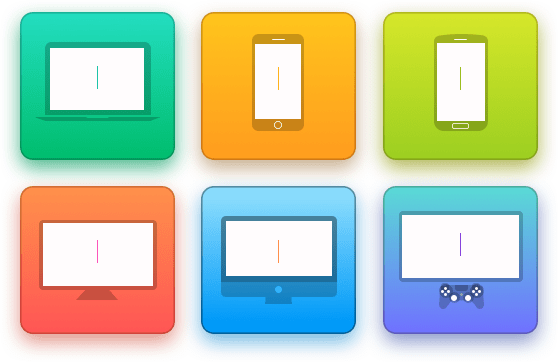
Typeeto는 블루투스 키보드를 지원하는 모든 기기와 호환됩니다. 하지만 이걸 당신을 위해서 특별히 기기 중 몇몇을 확인했습니다.
- iOS 기기
- Android 기기
- Apple TV
- MacBook
Recent reviews
명 120 후기